Aujourd'hui, nous verrons comment télécharger mon historique WhatsApp, Facebook et Twitter de manière très simple et efficace pour chacun d'entre eux.
Tous les réseaux sociaux et applications de messagerie conservent un historique des conversations. Voulez-vous apprendre à les télécharger ? Continue de lire.

Comment télécharger l'historique de Twitter
- La première chose que nous ferons est de cliquer sur l'icône d'engrenage pour accéder à " Paramètres et confidentialité «.
- Il faudra donc passer à l'option " Compte "Et descendez jusqu'à ce que vous trouviez la section" Teneur «.
- Ici, il va falloir chercher" Votre fichier Twitter ". En cliquant dessus, vous pourrez télécharger votre historique.
- Que comprend-il ? Pratiquement tout ce que vous avez fait sur le réseau social depuis la création de votre compte. À partir de tweet, lien, photo, vidéo, Etc.
- Ce que vous devez garder à l'esprit, c'est que le téléchargement n'est pas disponible immédiatement car le réseau social doit collecter toutes les informations. Une fois terminé, vous recevrez un e-mail avec un lien pour tout télécharger.
Ne vous inquiétez pas, cela ne prend pas trop de temps, tout dépendra de la quantité d'informations à collecter. Dans tous les cas, nous vous recommandons d'être patient.
Comment télécharger l'historique de Facebook
- Vous devez d'abord entrer dans le réseau social et vous connecter avec vos données.
- Ensuite, vous devez aller en haut à droite de l'écran et cliquer sur l'icône de la flèche vers le bas.
- Un menu apparaît et vous devrez rechercher » réglages «.
- Dans ce nouvel écran vous devrez vous rendre sur « Le vos informations Facebook «.
- Cliquez maintenant sur » Accédez à vos informations «.
- Vous pourrez alors voir en détail toutes les informations de votre profil. Au début, vous avez un lien qui dit " Téléchargez vos informations "Clique dessus.
- Dans cette nouvelle page, nous pourrons sélectionner toutes les informations que nous souhaitons télécharger. Par défaut, toutes les informations sont marquées sur le côté droit. Au cas où vous ne voudriez pas télécharger, par exemple, les commentaires. Supprimez simplement la coche à droite de cette option.
Une fois que tout est sélectionné, cliquez simplement sur le bouton Créer un fichier. Aucun téléchargement instantané disponible. Sinon, vous devrez attendre un moment jusqu'à ce que Facebook collecte les informations et elles vous seront envoyées par e-mail.
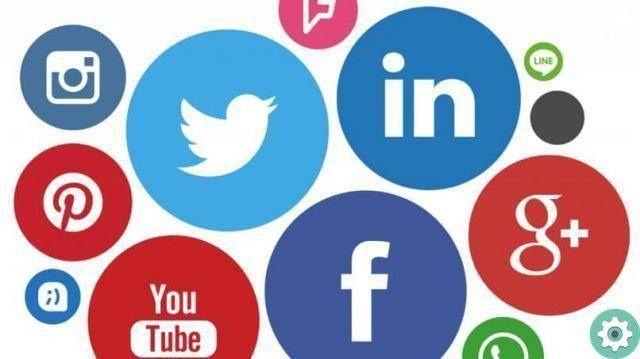
Comment télécharger l'historique WhatsApp
- Au cas où nous voudrions télécharger l'historique, veuillez noter que vous devrez le faire conversation par conversation.
- Pour cela, ouvrez la conversation dont vous souhaitez télécharger l'historique. Cliquez sur les trois points en haut à droite puis sur " Autre «.
- Dans ce nouveau menu vous devrez choisir " Chat Esporta » Et vous pouvez choisir si vous voulez le faire sans fichiers (images, vidéos, audio, etc.) ou si vous voulez que ces fichiers soient inclus.
- Une fois sélectionné, vous pouvez choisir où l'envoyer en téléchargement. L'idéal est vous l'envoyer par e-mail e puis téléchargez-le à partir de celui-ci. Les chats WhatsApp sont enregistrés au format texte, sans aucun type de format. Ensuite, vous pouvez l'ouvrir avec un bloc-notes ou Word.
WhatsApp sauvegarde
Nous estimons qu'il vaut la peine de le mentionner car de nombreuses personnes ils pensent qu'avec les sauvegardes, il est possible de télécharger les chats et l'historique. Quelque chose qui n'est pas possible. Nous vous apprenons également à en fabriquer un au cas où.
- Dans le cas de WhatsApp, vous devrez ouvrir l'application depuis votre mobile.
- Cliquez ensuite sur les points situés dans le coin supérieur droit de l'écran.
- Dans ce nouveau menu, nous devons entrer " réglages «.
- Montons maintenant" Chat «.
- Après cela, nous irons en bas et cliquerons sur »Sauvegarder«.
- Ici, nous pouvons générer une sauvegarde au cas où nous ne l'aurions pas disponible. Nous pouvons également configurer un compte Google afin que la sauvegarde soit enregistrée dans Google Drive.
- À son tour, vous pouvez configurer pour ajouter des vidéos à ladite copie et cela n'est généré que lorsque vous disposez d'une connexion Wi-Fi. Ce qui est recommandé pour enregistrer les données mobiles.
Le problème est que cette sauvegarde est utilisée juste pour réinstaller l'application.


























